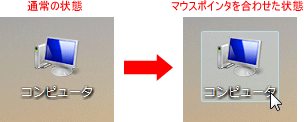Q&A情報
デスクトップのアイコンに下線が表示される場合の対処方法 (Windows Vista)
文書番号:104766
最終更新日:2008/2/27 15:09
ご質問
Windows Vista で、デスクトップのアイコンに下線が表示されます。対処方法を教えてください。
回答
ここでは、Windows Vista で、デスクトップのアイコンに下線が表示される場合の対処方法について説明します。
Windows Vista の初期設定では、アイコンを開く場合、アイコンをダブルクリックして開くように設定されています。
アイコンをシングルクリックして開く設定に変更している場合、常にアイコンに下線が表示されているか、またはアイコンにマウスポインタを合わせると下線が表示されます。
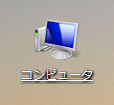
デスクトップのアイコンに下線が表示される場合は、以下のいずれかの操作をお試しください。
アイコンをシングルクリックで開く設定にしている状態で、アイコンにマウスポインタを合わせたときにのみ下線が表示されるように設定を行うには、以下の操作を行います。
● 操作手順
- [スタート] メニューから [コントロール パネル] をクリックします。
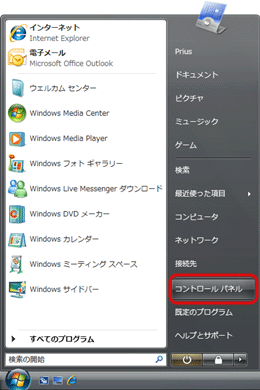
- [デスクトップのカスタマイズ] をクリックします。
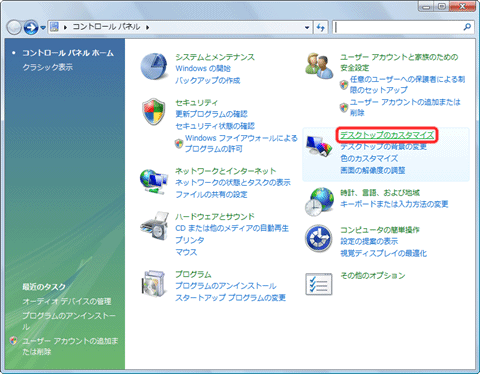
- [フォルダ オプション] をクリックします。
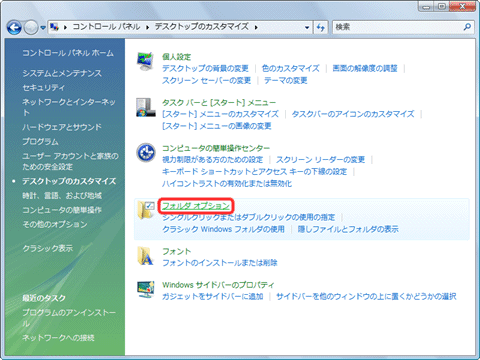
- [フォルダ オプション] 画面が表示されたら、[全般] タブの [クリック方法] 項目で、[ポイントして選択し、シングルクリックで開く] にチェックが入っていることをご確認ください。
[ポイントしたときにのみアイコン タイトルに下線を付ける] をクリックし、[OK] をクリックします。
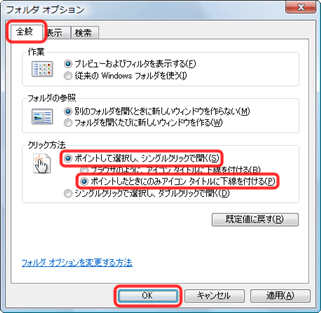
- 閉じるボタンをクリックし、[コントロール パネル] 画面を閉じます。
- アイコンに下線が表示されず、アイコンにマウスポインタを合わせると、下線が表示されることをご確認ください。
【補足】
アイコンを開く場合は、アイコンをシングルクリックして開きます。
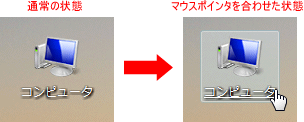
アイコンにマウスポインタを合わせても下線が表示されないように設定するには、以下の操作を行います。
● 操作手順
- [スタート] メニューから [コントロール パネル] をクリックします。
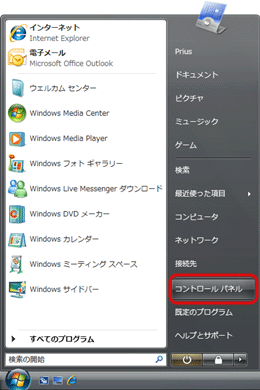
- [デスクトップのカスタマイズ] をクリックします。
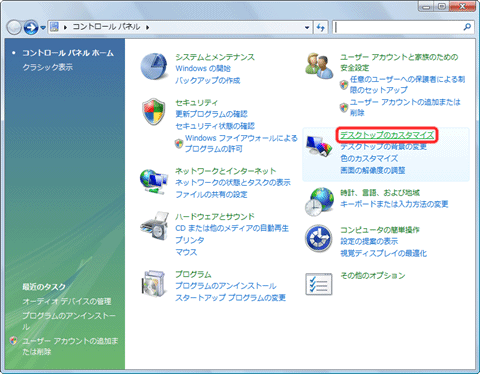
- [フォルダ オプション] をクリックします。
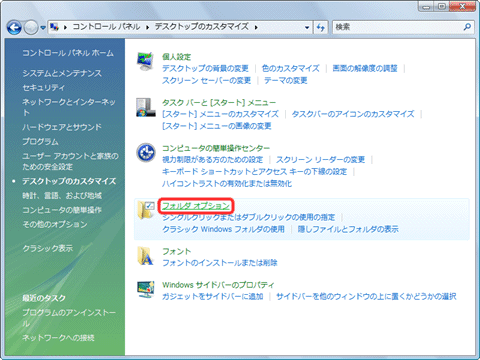
- [フォルダ オプション] 画面が表示されたら、[全般] タブの [クリック方法] 項目で、[シングルクリックで選択し、ダブルクリックで開く] にチェックを入れ、[OK] をクリックします。
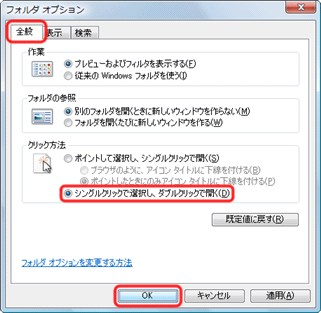
- 閉じるボタンをクリックし、[コントロール パネル] 画面を閉じます。
- アイコンに下線が表示されず、アイコンにマウスポインタを合わせても、下線が表示されないことをご確認ください。
【補足】
アイコンを開く場合は、アイコンをダブルクリックして開きます。